Окно базы данных
Чтобы посмотреть свойства объекта, необходимо проделать одну из следующих операций:
- щелкнуть правой кнопкой мыши на имени объекта и из контекстного меню выбрать команду Свойства (Properties);
- выделить объект из списка в окне базы данных и выбрать команду Вид › Свойства (View › Properties) из главного меню Access.

Рис. 1.18. Окно свойств таблицы
На рис. 1.18 показано окно свойств таблицы. В нем отражается следующая информация:
- Тип (Type) – тип объекта (в данном случае Таблица (Table));
- Описание (Description) – описание таблицы, определяемое пользователем;
- Создан (Created) – дата создания таблицы;
- Изменен (Modified) – дата последнего изменения таблицы;
- Владелец (Owner) – владелец (создатель) таблицы;
- Атрибуты (Attributes): Скрытый (Hidden) – позволяет скрыть таблицу из окна базы данных, Реплицируемый (Replicated) – позволяет управлять реплицируемостью объекта (см. разд. "Репликация баз данных" гл. 15).
Пользователь может изменять в окне свойств только описание таблицы и значения ее атрибутов.
На панели объектов можно размещать также папки, которые содержат ярлыки к различным объектам баз данных. Таким образом, можно объединять разные типы объектов в группы. По умолчанию в этой части панели объектов размещается одна папка – Избранное (Favorites). Щелкнув мышью по папке, можно увидеть список объектов, входящих в данную группу (рис. 1.19).
Чтобы добавить новую папку на панель объектов, нужно:
- Щелкнуть правой кнопкой мыши на панели объектов и выбрать из контекстного меню команду Новая группа (New Group).
- В диалоговом окне Новая группа (New Group) ввести имя создаваемой папки и нажать кнопку ОК.
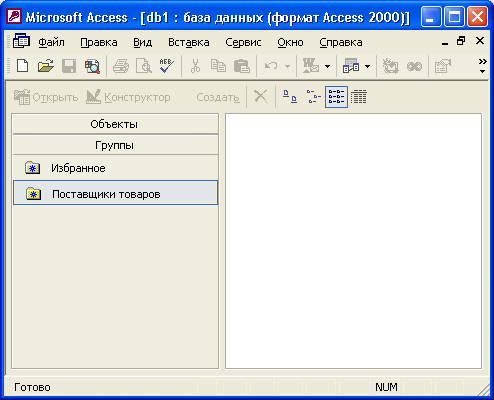
Рис. 1.19. Ярлыки объектов, входящих в группу Поставщики
Самый простой способ добавления ярлыка объекта в группу следующий. Необходимо раскрыть список объектов данного типа, найти в нем нужный объект и перетащить его мышью в соответствующую папку на панели объектов.
Другой способ добавления объекта в группу:
- Откройте список объектов нужного типа в окне базы данных.
- Щелкните правой кнопкой мыши по нужному объекту и из контекстного меню выберите команду Добавить в группу (Add to Group).
- Выберите в раскрывшемся меню нужную папку или создайте новую папку, выбрав команду Новая группа (New Group).
Замечание
Обратите внимание, что в группу включаются только ярлыки объектов; сами объекты никуда не перемещаются и видны в своих списках.
Так же как и отдельные объекты базы данных, группы могут удаляться и переименовываться. Ярлыки в группе тоже могут удаляться, переименовываться, копироваться. Осуществляется это с помощью соответствующих команд контекстного меню, которое появляется если щелкнуть правой кнопкой мыши по объекту, который нужно удалить, переименовать или скопировать.
